Разделы справки изменить параметры звука и видео в Skype? | Поддержка Skype
Эта статья переведена с помощью машинного перевода.
Вернуться к результатам поискаЧтобы изменить параметры звука в Skype для iPhone и iPad, выполните следующие действия.
- Коснитесь своего аватара.
- Нажмите кнопку «Параметры».
- Коснитесь & видео .
- Рядом с функцией отмены шумакоснитесь элемента Auto или текущего параметра, выбранного для звонков Skype. Дополнительные сведения о подавлении шума на основе ИИ.
Вы можете выбрать один из следующих вариантов:- Выкл. Отключена шумовая отмена.
- Auto (по умолчанию) — приложение Skype настроит уровень подавления шума в зависимости от вашей среды.
- Низкий — низкий уровень постоянного фонового шума будет подавляться, например вентилятор компьютера или кондиционер.
 Однако этот параметр можно использовать, если вы хотите поделиться воспроизводимой музыкой.
Однако этот параметр можно использовать, если вы хотите поделиться воспроизводимой музыкой. - Высокий — весь фоновый звук будет подавляться, за исключением речи.
Примечание. Шумовая отмена недоступна в Skype для Android.
Чтобы изменить параметры звука и видео в Skype на рабочем столе, выполните следующие действия.
- Щелкните свой аватар.
- Выберите Настройки .
- Выберите пункт Звук и видео.
- Здесь можно настроить следующие параметры звука и видео:
- Камера. Выберите другую подключенную камеру.
- Предварительный просмотр камеры. Просмотрите изображение своей камеры.
- Изменение фона — размытие или настройка фона во время видеозвонка в Skype
- Параметры веб-камеры. Настройте яркость, контрастность и другие параметры веб-камеры. Эта функция доступна только в Skype для Windows, Mac и Linux.

- Микрофон. Выберите другой подключенный микрофон.
- Настроить микрофон автоматически. Если этот параметр включен, громкость вашего микрофона будет настраиваться автоматически. Если этот параметр отключен, вы можете настроить громкость своего микрофона вручную (недоступно в Скайпе для браузера).
- Шумовая отмена — настройка параметра «Шумная отмена» для звонков Skype. Дополнительные сведения о подавлении шума на основе ИИ.
Вы можете выбрать один из следующих вариантов:- Auto (по умолчанию) — приложение Skype настроит уровень подавления шума в зависимости от вашей среды.
- Низкий — низкий уровень постоянного фонового шума будет подавляться, например вентилятор компьютера или кондиционер. Однако этот параметр можно использовать, если вы хотите поделиться воспроизводимой музыкой.
- Высокий — весь фоновый звук будет подавляться, за исключением речи.

- Выкл. Отключена шумовая отмена.
Примечание. Включение этого параметра использует больше ресурсов компьютера, так как шумовая отмена происходит на вашем устройстве, а не на стороне Skype.
- Динамики. Выберите другой подключенный динамик.
- Громкость динамиков. Настройте громкость своих динамиков (недоступно в Скайпе для браузера).
- Примечание. По умолчанию значение громкости динамиков установлено на максимум (уровень 10), и его можно изменить в любое время. Эта настройка изменяет громкость мелодий звонка и звука при звонке Скайп независимо от параметров громкости устройства.
- Проверка звука. Выберите этот параметр, чтобы проверить текущую громкость динамиков.
- Включать звук при входящих звонках. Выберите, нужно ли включать звук при входящих звонках, установив этот переключатель в положение Вкл или Выкл (недоступно в Скайпе для браузера).

- Дублирование звонка на другом устройстве. Вы можете настроить получение входящих звонков Скайпа на нескольких звуковых устройствах, например, если одновременно подключены наушники и динамики (недоступно в Скайпе для браузера).
- Громкость динамиков. Настройте громкость своих динамиков (недоступно в Скайпе для браузера).
- Сделать бесплатный пробный звонок. Вы можете использовать эту функцию, чтобы проверить работу звука и микрофона в Скайпе.
- Камера. Выберите другую подключенную камеру.
ВНИМАНИЕ! Эта статья переведена с помощью средств машинного (автоматического) перевода, а не человеком. Дополнительные сведения см в следующей статье. В Skype машинный перевод используется для предоставления статей службы поддержки и справки на дополнительных языках. При этом автоматически переведенные статьи могут содержать ошибки, а также синтаксические и грамматические неточности, аналогичные тем, которые допускают носители других языков. Skype не несет ответственности за неточности, ошибки и ущерб, вызванные некачественным переводом или его использованием клиентами.
См. исходный текст на английском языке: FA34863
Время ожидания поддержки в онлайн-чате в данный момент дольше обычного. Благодарим Вас за терпение и понимание.
Задайте вопрос сообществуПообщайтесь с другими пользователями.
Помогите нам сделать поддержку Skype лучшеПоделитесь своими мыслями в ходе краткого опроса.
Состояние SkypeУзнайте, есть ли сейчас какие-то проблемы, влияющие на работу Skype.
Работа с пропорциями в Premiere Pro
Руководство пользователя Отмена
Поиск
- Руководство пользователя Adobe Premiere Pro
- Выпуски бета-версии
- Обзор программы бета-тестирования
- Домашняя страница бета-версии Premiere Pro
- Бета-функции
- Secure Reliable Transport (SRT)
- Диспетчер цветов
- Режим восстановления
- Начало работы
- Начало работы с Adobe Premiere Pro
- Новые возможности Premiere Pro
- Рекомендации по обновлению Premiere Pro
- Сочетания клавиш в Premiere Pro
- Специальные возможности в Premiere Pro
- Вопросы и ответы
- Заметки о выпуске | Premiere Pro
- Начало работы с Adobe Premiere Pro
- Требования к оборудованию и операционной системе
- Рекомендации по аппаратному обеспечению
- Системные требования
- Требования к ГП и драйверу ГП
- Рендеринг с ускорением графического процессора и аппаратное кодирование/декодирование
- Рекомендации по аппаратному обеспечению
- Создание проектов
- Создать проект
- Открытие проектов
- Перемещение и удаление проектов
- Работа с несколькими открытыми проектами
- Работа с ссылками проекта
- Обратная совместимость проектов Premiere Pro
- Как открыть и редактировать проекты Premiere Rush в Premiere Pro
- Передовой опыт: создание собственных шаблонов проектов
- Рабочие среды и рабочие процессы
- Рабочие среды
- Вопросы и ответы | Импорт и экспорт в Premiere Pro
- Работа с панелями
- Управление касанием и жестами в Windows
- Использование Premiere Pro в конфигурации с двумя мониторами
- Рабочие среды
- Frame.
 io
io- Установка и активация Frame.io
- Использование Frame.io с Premiere Pro и After Effects
- Интеграция Adobe Workfront и Frame.io
- Вопросы и ответы
- Захват и импорт
- Захват
- Захват и оцифровка видеоматериала
- Захват видео в форматах HD, DV или HDV
- Пакетный захват и повторный захват
- Настройка системы для захвата медиаданных в форматах HD, DV или HDV
- Захват и оцифровка видеоматериала
- Импорт
- Передача файлов
- Импорт неподвижных изображений
- Импорт цифрового аудио
- Импорт из Avid или Final Cut
- Импорт AAF-файлов проекта из Avid Media Composer
- Импорт XML-файлов проекта из Final Cut Pro 7 и Final Cut Pro X
- Импорт AAF-файлов проекта из Avid Media Composer
- Форматы файла
- Поддерживаемые форматы файлов
- Поддержка формата Blackmagic RAW
- Оцифровка аналогового видео
- Работа с тайм-кодом
- Захват
- Редактирование
- Редактирование видео
- Эпизоды
- Создание и изменение последовательностей
- Изменение настроек эпизода
- Добавление клипов в последовательности
- Изменение порядка клипов в последовательностях
- Поиск, выбор и группировка клипов в последовательностях
- Редактирование эпизодов, загруженных в исходный монитор
- Упрощение последовательностей
- Рендеринг и предпросмотр последовательностей
- Работа с маркерами
- Исправление источника и определение целевых дорожек
- Определение редактирования сцен
- Видео
- Создание и воспроизведение клипов
- Обрезка клипов
- Синхронизация аудио и видео с помощью функции «Объединение клипов»
- Рендеринг и замена медиа
- Отмена, история и события
- Заморозка и удерживание кадров
- Работа с соотношением сторон
- Создание и воспроизведение клипов
- Аудио
- Обзор аудио в Premiere Pro
- Микшер аудиодорожек
- Настройка уровней громкости
- Редактирование, восстановление и улучшение звука с помощью панели Essential Sound
- Автоматическое понижение громкости аудио
- Ремикс аудио
- Управление громкостью и панорамированием клипа с помощью микширования аудиоклипа
- Балансировка и панорамирование аудио
- Усовершенствованное аудио — фонограммы, понижающее микширование и маршрутизация
- Аудиоэффекты и переходы
- Работа с аудиопереходами
- Применение аудиоэффектов
- Измерение уровня звука с помощью эффекта «Акустический локатор»
- Запись аудиомиксов
- Редактирование аудио на таймлайне
- Сопоставление аудиоканалов в Premiere Pro
- Использование аудиодорожки Adobe Stock в Premiere Pro
- Обзор аудио в Premiere Pro
- Редактирование на основе текста
- Редактирование на основе текста
- Редактирование на основе текста | Вопросы и ответы
- Дополнительные функции редактирования
- Редактирование многокамерной передачи
- Настройка и использование головного дисплея для видео с эффектом погружения в Premiere Pro
- Редактирование VR-материалов
- Редактирование многокамерной передачи
- Передовой опыт
- Передовой опыт: ускорение микширования аудио
- Передовой опыт: эффективное редактирование
- Рабочие процессы редактирования для полнометражных фильмов
- Видеоэффекты и переходы
- Обзор видеоэффектов и переходов
- Эффекты
- Типы эффектов в Premiere Pro
- Применение и удаление эффектов
- Шаблоны настроек эффектов
- Автоматическое переформатирование видео для различных каналов социальных сетей
- Эффекты цветокоррекции
- Изменить продолжительность и скорость клипов
- Корректирующие слои
- Стабилизация видеоряда
- Переходы
- Применение переходов в Premiere Pro
- Изменение и настройка переходов
- Морфо-вырезка
- Заголовки, графика и подписи
- Обзор панели «Основные графические элементы»
- Заголовки
- Создание заголовка
- Графика
- Создание фигуры
- Рисование с помощью инструмента «Перо»
- Выравнивание и распределение объектов
- Изменение внешнего вида текста и фигур
- Применение градиентов
- Добавление возможностей гибкого дизайна к графическим элементам
- Установка и использование шаблонов анимационного дизайна
- Замена изображений или видео в шаблонах анимационного дизайна
- Используйте шаблоны анимационного дизайна на основе данных
- Подписи
- Перевод речи в текст
- Загрузка языковых пакетов для транскрипции
- Работа с подписями
- Проверка орфографии, поиск и замена
- Экспорт текста
- Перевод речи в текст в Premiere Pro | Вопросы и ответы
- Рекомендации: ускорение обработки графики
- Удаление прежней версии конструктора заголовков в Premiere Pro | Вопросы и ответы
- Обновление устаревших заголовков до графики источника
- Анимация и ключевые кадры
- Добавление, навигация и установка ключевых кадров
- Эффекты анимации
- Используйте эффект движения для редактирования и анимации клипов
- Оптимизация автоматизации ключевого кадра
- Перемещение и копирование ключевых кадров
- Просмотр и настройка эффектов и ключевых кадров
- Добавление, навигация и установка ключевых кадров
- Создание композиции
- Создание композиции, альфа-каналы и управление непрозрачностью клипа
- Маскирование и отслеживание
- Режимы наложения
- Создание композиции, альфа-каналы и управление непрозрачностью клипа
- Цветовая коррекция и градация
- Обзор: рабочие процессы цветокоррекции в Premiere Pro
- Автоматитческая цветовая коррекция
- Творческие эксперименты с цветами при помощи стилей Lumetri
- Регулировка цветов с помощью RGB и кривых цветового тона / насыщенности
- Коррекция и совмещение цветов разных кадров
- Использование вторичных элементов управления HSL на панели «Цвет Lumetri»
- Создание виньеток
- Представления Look и таблицы LUT
- Области Lumetri
- Управление цветом дисплея
- Тональная компрессия временной шкалы
- HDR для трансляций
- Включить поддержку DirectX HDR
- Экспорт медиа
- Экспорт видео
- Экспорт Управления наборами
- Рабочий процесс и обзор экспорта
- Быстрый экспорт
- Экспорт для мобильных устройств и публикации в Интернете
- Экспорт неподвижного изображения
- Экспорт проектов для других приложений
- Экспортирование OMF-файлов для Pro Tools
- Экспорт в формат Panasonic P2
- Настройки экспорта
- Ссылка на настройки экспорта
- Основные настройки видео
- Параметры кодирования
- Рекомендации: ускорение экспорта
- Совместное редактирование
- Совместная работа в Premiere Pro
- Ознакомление с совместным редактированием видео
- Создание проектов группы
- Добавление медиаданных и управление ими в проектах группы
- Приглашение соавторов и управление ими
- Общий доступ к изменениям и управление ими вместе с соавторами
- Просмотр автосохранений и версий проектов группы
- Управление проектами группы
- Связанные проекты группы
- Вопросы и ответы
- Технологические процессы с длинными форматами и эпизодами
- Руководство по организации технологических процессов с длинными форматами и эпизодами
- Использование продуктов
- Работа с клипами в проектах продукта
- Передовой опыт: работа с продуктами
- Работа с другими приложениями Adobe
- After Effects и Photoshop
- Dynamic Link
- Audition
- Prelude
- Организация ресурсов и управление ими
- Работа с панелью «Проект»
- Организуйте ресурсы на панели «Проект»
- Воспроизведение ресурсов
- Поиск ресурсов
- Библиотеки Creative Cloud
- Синхронизация настроек в Premiere Pro
- Объединение, преобразование и архивирование проектов
- Управление метаданными
- Рекомендации
- Передовой опыт: уроки телевещания
- Передовой опыт: работа с нативными форматами
- Передовой опыт: уроки телевещания
- Работа с панелью «Проект»
- Повышение производительности и устранение неполадок
- Настройка параметров
- Сброс и восстановление настроек
- Работа с прокси
- Обзор прокси
- Процесс использования поглощения и прокси
- Обзор прокси
- Проверьте, совместима ли ваша система с Premiere Pro
- Premiere Pro для процессоров Apple
- Удаление мерцания
- Чересстрочная развертка и порядок полей
- Интеллектуальный рендеринг
- Поддержка панели управления
- Передовой опыт: работа с нативными форматами
- База знаний
- Выявленные неполадки
- Исправленные ошибки
- Устранение проблем с сбоем Premiere Pro
- Не удается перенести настройки после обновления Premiere Pro
- Зеленое и розовое видео в Premiere Pro или Premiere Rush
- Как управлять медиа-кэшем в Premiere Pro
- Исправление ошибок при рендеринге или экспорте
- Устранение проблем c воспроизведением и производительностью в Premiere Pro
- Настройка параметров
- Расширения и подключаемые модули
- Установка подключаемых модулей и расширений в Premiere Pro
- Новейшие версии подключаемых модулей от сторонних разработчиков
- Мониторинг ресурсов и автономные медиафайлы
- Мониторинг ресурсов
- Использование исходного монитора и программного монитора
- Использование контрольного монитора
- Офлайн медиа
- Работа с офлайн клипами
- Создание клипов для автономного редактирования
- Повторное связывание автономных медиаданных
- Работа с офлайн клипами
- Мониторинг ресурсов
Пропорция определяет отношение ширины к высоте./PremiereProCS6-5bbb7cc546e0fb0051882493.jpg) Кадры видео и фотоснимков обладают пропорцией кадра (формат кадра), а пикселы, составляющие кадр, — попиксельной пропорцией (иногда называемой PAR). В различных стандартах видеозаписи используются разные пропорции. Например, видео для телевидения записывается с пропорцией кадра (форматом кадра) 4:3 или 16:9. Дополнительную информацию см. в разделе Пропорция кадра.
Кадры видео и фотоснимков обладают пропорцией кадра (формат кадра), а пикселы, составляющие кадр, — попиксельной пропорцией (иногда называемой PAR). В различных стандартах видеозаписи используются разные пропорции. Например, видео для телевидения записывается с пропорцией кадра (форматом кадра) 4:3 или 16:9. Дополнительную информацию см. в разделе Пропорция кадра.
Пропорции кадра и попиксельные пропорции задаются при создании проекта в Premiere Pro. После создания пропорций для проекта их изменение невозможно. Однако пропорцию эпизода можно изменить. В проекте можно использовать ресурсы, созданные с другими пропорциями.
Premiere Pro автоматически пытается компенсировать пропорции пиксела для исходных файлов. Если ресурс по-прежнему выглядит искаженным, можно вручную задать его пропорции пиксела. Перед согласованием пропорций кадра сначала необходимо согласовать попиксельные пропорции, так как ошибочные пропорции кадра могут привести к неправильной интерпретации попиксельных пропорций.
Типы пропорций
Часто используемые пропорции:
Широкий экран (16:9)
Это стандартная пропорция, широко используемая в веб-видео, документальных и художественных фильмах. Она позволяет получить большие объемы данных с подробностями.
Широкий экран (16:9)Вертикальная (9:16)
Видео, записанного на телефоне.
Вертикальная (9:16)Полный экран (4:3)
Эта пропорция использовалась в телевидении, до появления широких экранов. Она позволяет одномоментно сфокусироваться на определенном элементе.
Полный экран (4:3)Квадрат (1:1)
Это точная квадратная пропорция, которая широко используется в Instagram.
Квадрат (1:1)Анаморфная (2.40:1)
Это широкоэкранная пропорция часто используется в фильмах. Она похожа на 16:9, но при этом верхняя и нижняя части обрезаны. Этот эффект дает ощущение кинематографичности.
Установка пропорции
Чтобы задать пропорцию эпизода:
Создайте новый эпизод. Выберите Файл > Создать > Эпизод.
Дополнительные сведения см. в разделе Создание и изменение эпизодов.
Перейдите на вкладку «Настройки» диалогового окна «Создать эпизод».
Перейдите на вкладку «Настройки».
В разделе «Видео» введите размер кадра по высоте и по горизонтали (ширина). Premiere Pro автоматически создает пропорцию.
Заполните соответствующие поля, назовите эпизод и нажмите кнопку ОК.
Пропорция эпизода задана.
Пропорции кадра
Пропорции кадра задают отношение ширины к высоте в размерах изображения. Кадры видео и фотоснимков обладают пропорцией кадра.
Кадры видео и фотоснимков обладают пропорцией кадра.
Например, DV NTSC использует пропорции кадра 4:3 (ширина 4,0 к высоте 3,0). Типичный широкоэкранный кадр обладает пропорциями 16:9. Многие камеры, поддерживающие широкоэкранный режим, могут вести запись с пропорциями кадра 16:9. Многие пленки были отсняты даже с еще более широкими пропорциями кадра.
Пропорции кадра 4:3 (слева) и более широкие пропорции кадра 16:9 (справа)В Premiere Pro можно реализовать леттербоксинг или метод панорамирования и сканирования, используя свойства эффекта «Движение», такие как «Положение» и «Масштаб».
Леттербоксинг
При импорте клипов, снятых с одними пропорциями кадра, в проект, использующий другие пропорции кадра, нужно выбрать способ согласования разных значений. В этом случае над и под кадром фильма отображаются черные полосы, что называется почтовым ящиком (леттербоксинг).
Например, для показа фильма 16:9 на стандартном телевизоре 4:3 используются два типичных метода. Можно поместить кадр фильма 16:9 в кадр телевизора 4:3 по всей ширине.
Можно поместить кадр фильма 16:9 в кадр телевизора 4:3 по всей ширине.
Панорамирование и сканирование
Панорамирование и сканирование — это альтернативный способ использования проекта с другой пропорцией. Сохраняется только часть кадра, а все остальное теряется.
Например, еще один способ показа фильма с пропорцией 16:9 на стандартном телевизоре 4:3 — заполнить кадр 4:3 по вертикали кадром 16:9 так, чтобы их высоты совпадали. Затем, кадр 16:9 панорамируется по горизонтали в более узком кадре 4:3 так, чтобы важные действия всегда оказывались в кадре 4:3.
Леттербоксинг и панорамирование и сканированиеПопиксельная пропорция
Попиксельная пропорция определяет отношение ширины к высоте для одного пиксела кадра. Пикселы, составляющие кадр, обладают попиксельной пропорцией (иногда называемой PAR). Попиксельные пропорции могут меняться, так как разные видеосистемы делают собственные предположения о числе пикселов, необходимых для заполнения кадра.
Например, во многих компьютерных видеостандартах кадр с пропорцией 4:3 определен как 640 пикселов в ширину на 480 пикселов в высоту, что приводит к квадратному пикселу. Пикселы компьютерного видео имеют попиксельную пропорцию 1:1 (квадратную). В таких видеостандартах, как DV NTSC, кадр с пропорцией 4:3 определяется как кадр размером 720×480 пикселей, что приводит к более узким, прямоугольным пикселам. Пикселы DV NTSC имеют пропорцию пиксела 0,91 (неквадратная). Пикселы DV, всегда прямоугольные, ориентированы вертикально в системах, создающих видео NTSC, и горизонтально в системах, создающих видео PAL. Premiere Pro отображает пропорции пиксела клипа рядом с его миниатюрой на панели «Проект».
Попиксельные пропорции и пропорции кадра A. Изображение 4:3 с квадратными пикселами, выведенное на монитор 4:3 (компьютерном) с квадратными пикселами B. Изображение 4:3 с квадратными пикселами, правильно интерпретированное для отображения на мониторе 4:3 (ТВ) с неквадратными пикселами C. Изображение 4:3 с квадратными пикселами, неправильно интерпретированное для отображения на мониторе 4:3 (ТВ) с неквадратными пикселами
Изображение 4:3 с квадратными пикселами, неправильно интерпретированное для отображения на мониторе 4:3 (ТВ) с неквадратными пикселами
Чистая диафрагма — часть изображения, свободная от артефактов и искажений, появляющихся на краях изображения. Производственная диафрагма представляет собой все изображение.
Искаженные изображения
Если без изменений отобразить прямоугольные пикселы на мониторе с квадратными пикселами, изображения будут выглядеть искаженными, например, круги превратятся в овалы. Но при отображении на контрольном видеомониторе пропорции изображений выглядят правильно, поскольку на контрольных видеомониторах используются прямоугольные пикселы. Premiere Pro может без искажений отображать и выводить клипы с разными пропорциями пиксела. Premiere Pro пытается автоматически согласовать их с попиксельной пропорцией проекта.
Иногда, если Premiere Pro неправильно интерпретирует попиксельную пропорцию, клип может выглядеть искаженно. Можно исправить искажение отдельного клипа вручную, указав попиксельную пропорцию исходного клипа в диалоговом окне «Интерпретировать материал».
Можно исправить искажение отдельного клипа вручную, указав попиксельную пропорцию исходного клипа в диалоговом окне «Интерпретировать материал».
Использование ресурсов с различными пропорциями
При импорте ресурса Premiere Pro пытается сохранить пропорции кадров, попиксельные пропорции и размеры кадров, чтобы ресурс не отображался обрезанным или искаженным.
Для ресурсов с метаданными такие вычисления выполняются автоматически и точно. Например:
- При съемке или импорте видеоряда NTSC с размером кадра ATSC 704×480, размером кадра D1 720×486 или размером кадра DV 720×480 попиксельные пропорции задаются как отношение D1/DV NTSC (0,91).
- При съемке или импорте видеоряда высокой четкости с размером кадра 1440×1080 задается попиксельная пропорция HD 1080 Анаморфная (1,33).
- При съемке или импорте материала PAL с разрешением D1 или DV 720×576 попиксельные пропорции задаются как отношение D1/DV PAL (1,094).

Для других размеров кадра Premiere Pro предполагает, что ресурс был разработан с квадратными пикселами, и изменяет попиксельные пропорции и размер кадра так, чтобы сохранить для пропорции изображения. Если импортированный ресурс искажен, можно задать попиксельные пропорции вручную.
Ресурсы в эпизоде
Если перетащить ресурс в эпизод, ресурс по умолчанию размещается в центре кадра программы. В зависимости от размера кадра получившееся изображение может быть слишком мало или слишком сильно обрезано для потребностей проекта. Premiere Pro может изменить его масштаб автоматически при перетаскивании ресурса на эпизод или его можно изменить вручную.
Это всегда важно для правильной интерпретации файлов. Размеры кадра и пропорции пиксела для ресурса можно узнать рядом с миниатюрой предпросмотра и в столбце «Данные видео» на панели «Проект». Эти данные также можно найти в диалоговом окне «Свойства» ресурса, в диалоговом окне «Интерпретировать материал» и на панели «Информация».
Искажение пропорций в эпизоде
Шаблон настроек эпизода, выбранный при его создании, определяет для эпизода пропорции кадра и попиксельные пропорции. После создания эпизода пропорции изменить нельзя, но можно изменить попиксельные пропорции, предполагаемые в Premiere Pro для отдельных ресурсов.
Например, если ресурс с квадратными пикселами, созданный в графической программе, искажен в Premiere Pro, попиксельные пропорции можно исправить, чтобы изображение выглядело правильно. Убедившись, что все файлы правильно интерпретированы, можно объединить материал с различными пропорциями в одном проекте. Затем можно создать выходной материал без искажений получившихся изображений.
Исправление неправильных интерпретаций пропорций
Исправление неправильных интерпретаций отдельных пропорций
Чтобы исправить интерпретацию отдельных пропорций, выполните указанные ниже действия.
Щелкните правой кнопкой мыши неподвижное изображение на панели «Проект».

Выберите Клип > Изменить > Интерпретировать материал.
Примечание.Если выбрать клип на панели «Таймлайн» или в программном мониторе, эта возможность не доступна.
Выберите один из следующих вариантов в разделе Попиксельная пропорция:
Использовать попиксельные пропорции из файла
Использует исходное соотношение сторон, сохраненное с неподвижным изображением.
Соответствует
Позволяет выбрать в списке стандартных пропорций.
Изменить клип Примечание.При использовании Photoshop для создания изображений с целью применения в видеопроектах лучше всего использовать шаблон настроек Photoshop с именем, соответствующим видеоформату, который предполагается использовать.
 Использование этого шаблона настроек гарантирует создание изображений с правильными пропорциями.
Использование этого шаблона настроек гарантирует создание изображений с правильными пропорциями.Нажмите кнопку ОК.
Распространенные пропорции пиксела
Попиксельная пропорция | Рекомендации к применению | |
Квадратные пикселы | Материал имеет размер кадра 640 x 480 или 648 x 486, записан в формате 1920 x 1080 HD (не HDV или DVCPRO HD), записан в формате 1280 x 720 HD либо HDV или же экспортирован из программы, которая не поддерживает неквадратные пикселы. | |
D1/DV NTSC | Материал имеет размер кадра 720 x 486 или 720 x 480, и требуется получить кадр с пропорциями 4:3. Этот параметр также подходит для материалов, которые были экспортированы из программы, работающей с неквадратными пикселами (например, программы для трехмерной анимации). | |
D1/DV NTSC, широкоэкранный | Материал имеет размер кадра 720 x 486 или 720 x 480, и требуется получить кадр с пропорциями 16:9. | |
D1/DV PAL | Материал имеет размер кадра 720 x 576, и требуется получить кадр с пропорциями 4:3. | |
D1/DV PAL, широкоэкранный | Материал имеет размер кадра 720 x 576, и требуется получить кадр с пропорциями 16:9. | |
Анаморфный 2:1 | Материал был снят с помощью анаморфного объектива или перенесен с помощью анаморфирования с пленки, пропорции кадра которой составляют 2:1. | |
HDV 1080/DVCPRO HD 720, анаморфный HD 1080 | Материал имеет размер кадра 1440 x 1080 или 960 x 720, и требуется получить кадр с пропорциями 16:9. | |
DVCPRO HD 1080 | Материал имеет размер кадра 1280 x 1080, и требуется получить кадр с пропорциями 16:9. |
Справки по другим продуктам
- Автоматическое центрирование клипов и эпизодов для различных каналов социальных сетей
- Импорт неподвижных изображений
- Создание заголовков и анимированной графики
Вход в учетную запись
Войти
Управление учетной записью50 видео-примеров креативного объяснения, которые рассказывают великую историю бренда
У людей меньше времени (и терпения) на получение информации, поэтому им нужно, чтобы бренды общались максимально эффективно.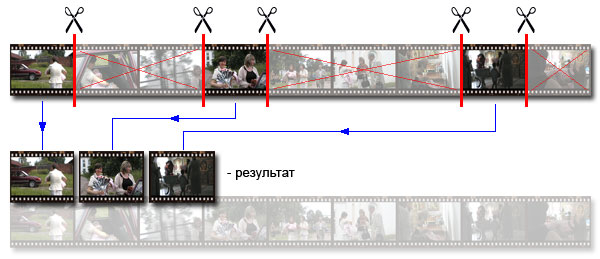 Введите объясняющее видео. Независимо от того, представляете ли вы продукт или услугу, демонстрируете, как что-то делать, или приветствуете кого-то на своем сайте, объясняющее видео позволяет вам быстро и легко объяснить, кто вы, чем занимаетесь и почему люди должны выбрать именно вас. Это также то, что может создать любой бренд, независимо от отрасли, продукта или услуги. В умелых руках объяснительное видео может превратиться в нечто большее, чем просто информационное видео. Это может стать убедительным элементом повествования о бренде. Нужны доказательства? У нас есть 50 примеров поясняющих видео, которые вас вдохновят.
Введите объясняющее видео. Независимо от того, представляете ли вы продукт или услугу, демонстрируете, как что-то делать, или приветствуете кого-то на своем сайте, объясняющее видео позволяет вам быстро и легко объяснить, кто вы, чем занимаетесь и почему люди должны выбрать именно вас. Это также то, что может создать любой бренд, независимо от отрасли, продукта или услуги. В умелых руках объяснительное видео может превратиться в нечто большее, чем просто информационное видео. Это может стать убедительным элементом повествования о бренде. Нужны доказательства? У нас есть 50 примеров поясняющих видео, которые вас вдохновят.
50 отличных примеров видео-эксплейнеров
Независимо от того, используете ли вы простую моушн-графику или высокопроизводительное видео с живыми актерами, существует множество способов создать интересные объяснители. Здесь мы собрали десятки примеров поясняющих видео, которые демонстрируют, насколько универсальным может быть этот носитель. Мы надеемся, что эти видеоролики вдохновят вас на создание собственного свежего и уникального объяснительного видео, от продуктов питания и финансов до технологий и средств личной гигиены.
1. « Почему Mozilla» от Mozilla
2. «Wizzki Making Hiring Simple» от MyPromoVideos
3. «NextGlass» от Breadnbeyond
900 264. «Super Sync Sports» от No Mint
5. «Instagram Direct» от Delve
6. «Нежелательное отслеживание — это не круто» от BLACKMATH
vimeo.com/video/69098962?title=0&byline=0&portrait=0″ frameborder=»0″ allowfullscreen=»allowfullscreen»>7. «Британский Газ» CHI & Partners
9. «Stampy Launch Video» от Twistedpoly // Nejc Polovsak
10. «Don’t Be A Pitch» от Vireo Films 900 10
11. «Глупые способы Die» от Passion Paris
12. «Shark Wrap» от Video Brewery
«Shark Wrap» от Video Brewery
13. «Sevenly» от Sevenly
900 8314. «Lettuce App» Брэндона Уолла
15. «Знакомство со свистком» от Manifold
16. «Воняет из вторых рук какашек» от A76 Production
17. «Объяснение LivePlan» от Palo Alto Software, Inc.
com/embed/aAWud9_g_Kc» frameborder=»0″ allowfullscreen=»allowfullscreen»>18. «Один есть один… или нет?» TED-ED
19. «Закон о доступном медицинском обслуживании», объясненный »Turbotax
20.« Skype для бизнеса: упрощение общения в облаке »от офисных видео
21. «STFU» Unbabel
22. «Веб-стандарты будущего» W3C
vimeo.com/video/110256895″ frameborder=»0″ allowfullscreen=»allowfullscreen»> 9001 523». Text Me Up App» от Thinkmojo
25. «The Happy Home Company» от Дуга Ладлоу
во время вождения» от XL Team
27. «Просто сливки» от BriefMe
28. «Думай своими руками» от FiftyThree
«Думай своими руками» от FiftyThree
29. «Создай свой бизнес» от Squarespace
30. «Знакомство с Zendesk Chat» от Zendesk
31. «Что такое Эллевест?» от Ellevest
32. «Ценность визуализации данных» по пятому столбцу
33. «Помощь слепым видеть» от Be My Eyes
«Помощь слепым видеть» от Be My Eyes
34. «Умный почтовый ящик» от Epipheo
35. «Salesforce Desk.com» от Oddfellows
90 211 41. «Цифра» Giant Ant
«Цифра» Giant Ant
45. «BYOB Lumberjack Party» от Motion Authors
9023 9 47. Logitech Monitor Cloud Awareness от Logitech
Как создать собственное пояснительное видео
Если вы чувствуете вдохновение, чтобы воплотить в жизнь собственное объяснительное видео, обязательно следуйте рекомендациям на каждом этапе процесса. Вот некоторые ресурсы, которые могут оказаться полезными.
- Узнайте о ключах к убедительному пояснительному видео. От визуальных эффектов до озвучивания — вот 10 вещей, которые понадобятся вашему видео.
- Убедитесь, что поясняющее видео — это то, что вам действительно нужно.
 Вот как это узнать.
Вот как это узнать. - Напишите сильный сценарий. Используйте наше руководство, чтобы рассказать сильную историю в своем сценарии.
- Выберите свой стиль дизайна. Независимо от того, делаете ли вы живое видео, анимационную графику или и то, и другое, следуйте рекомендациям, изложенным в Руководстве контент-маркетолога по фирменному видео .
- Убедитесь, что это правильная длина. Вот как определить, какой длины должен быть ваш объяснитель.
Но если у вас нет ресурсов или времени для создания следующего пояснительного видео, обратитесь за дополнительной поддержкой. Ознакомьтесь с нашими советами, чтобы выбрать подходящее видеоагентство, или пообщайтесь с нами. Мы всегда рады обсудить любые ваши идеи.
11 видео-примеров, которые стоит посмотреть (наш лучший выбор)
Мне в Google и на Youtube — «Как испечь торт?» или «Как избавиться от прыщей за ночь?» или «Как найти работу фрилансером?» или «Как вернуть удаленные фотографии из Google Фото?» или «Как создать анимацию» и этот список можно продолжить.
Поднимите руки🙌, если вы, ребята, делаете то же самое.
О, нет никого, кто не поднимет руки, потому что мы, люди, используем YouTube и Google, чтобы знать, как выполнить ту или иную задачу.
Жизнь полна вопросов, и в современном технологическом мире мы получаем ответы из красиво оформленных обучающих видеороликов, размещенных в Интернете. Эти потрясающие видеоролики помогут вам найти решение любой проблемы, о которой вы только можете подумать.
Поэтому, чтобы немного облегчить вашу работу, мы подготовили для вас список из 11 лучших видео-примеров с практическими рекомендациями, которые могут решить любой из ваших вопросов, а также показали, как эти видео оказались лучшими. для эффективного видеомаркетинга.
Посмотрите все 11 лучших видео-примеров с практическими рекомендациями здесь
1. Как создавать GIF-файлы в Photoshop
Видео «Как создать GIF-анимацию в Photoshop» является одним из увлекательных примеров практических видеоролики, демонстрирующие пошаговый процесс создания видео GIF в один клик.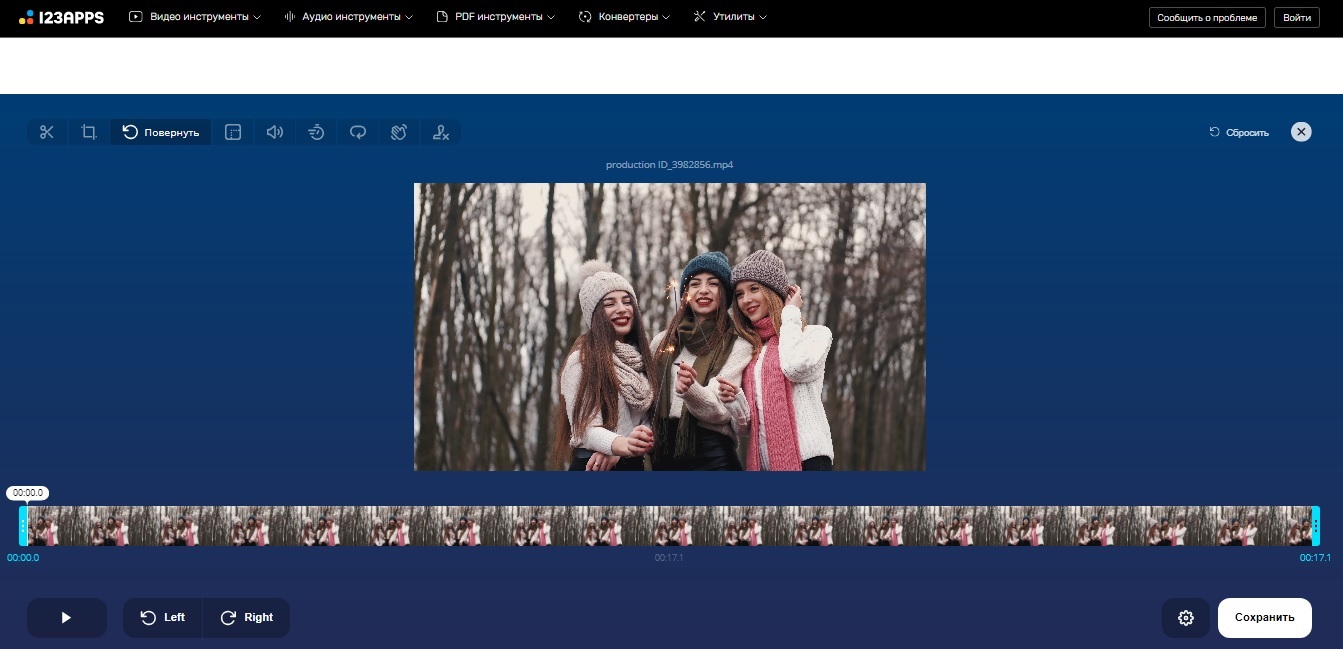 Независимо от того, являетесь ли вы новичком или уже имеете опыт создания GIF-файлов, вам понадобится только это обучающее видео.
Независимо от того, являетесь ли вы новичком или уже имеете опыт создания GIF-файлов, вам понадобится только это обучающее видео.
Не теряя ни секунды, мы отправимся в приключение, в котором вы сможете узнать, почему это видеорассказ считается эффективным.
✔️В видео представлены красочные, динамичные, эстетически приятные визуальные эффекты, которые сразу же привлекают внимание зрителя.
✔️Видео содержит четкие и краткие инструкции в пошаговом формате для создания GIF в Photoshop, что облегчает зрителям и заставляет их смотреть визуал.
✔️В видео представлен актуальный контент, который, скорее всего, понравится целевой аудитории. Контент ориентирован на создание определенного типа анимации — GIF-файлов — популярного формата для обмена короткими зацикленными анимациями в социальных сетях.
✔️Видео демонстрирует опыт создателя в создании анимации с помощью Photoshop. Это может помочь установить создателя как надежный источник информации по этим темам, что может быть полезно с точки зрения маркетинга.
✔️Видео побуждает зрителей взаимодействовать с контентом, пробуя приемы, продемонстрированные в видео. Это может создать чувство общности среди зрителей, заинтересованных в создании похожих анимаций, что может помочь увеличить вовлеченность.
Что отличает это видео 👍
Обучение немного длительному процессу создания гифок всего за 60 секунд. Без суеты и суеты видео плавно позволяет пользователям научиться работать с фотошопом.
2. Как выбраться из зыбучих песков
Видеоконтент «Как вырваться из песка» полезен как с маркетинговой, так и с анимационной точки зрения. Сценарий видео полностью сосредоточен на том, чтобы дать зрителям понять, как защитить себя от побега из зыбучих песков.
Сценарий видео полностью сосредоточен на том, чтобы дать зрителям понять, как защитить себя от побега из зыбучих песков.
Хотите знать, почему этот пример видео лучше всего подходит для маркетинга и анимации?
Тогда присоединяйтесь к нам в путешествии!
✔️В видео используется высококачественная 2D-анимация для создания привлекательных визуальных эффектов. Яркие цвета и милые рисунки персонажей привлекают внимание зрителей и удерживают их на протяжении всего видео.
✔️Это обучающее видео содержит полезную информацию о побеге из песка, что делает его актуальным для многих зрителей.![]() Этот тип контента приносит пользу маркетингу, привлекая потенциальных клиентов, заинтересованных в схожих темах.
Этот тип контента приносит пользу маркетингу, привлекая потенциальных клиентов, заинтересованных в схожих темах.
✔️Короткая продолжительность и информативность видео позволяют легко делиться им в социальных сетях, таких как Facebook, Twitter и Instagram. Это делает его отличным инструментом для маркетинга и охвата более широкой аудитории.
✔️Видео также включает в себя брендинг компании, которая его создала, что помогает повысить узнаваемость и узнаваемость бренда.
Что отличает это видео 👍
Жирные подписи с крупным шрифтом и без озвучивания демонстрируют его совершенство как обучающее видео. В таких обучающих видеороликах визуальные эффекты остаются востребованными по сравнению с озвучкой, чтобы привлечь внимание к пониманию процесса.
3. Как сделать видео Kurzgesagt за 1200 часов
Как видно из названия видео, это эффективное обучающее видео представляет собой отличный и привлекательный контент с точки зрения маркетинга и анимации. Название может показаться сложным для расшифровки, но Kurzgesagt — в двух словах — это анимационный канал YouTube с более чем 20 миллионами подписчиков на YouTube.
Рекламное видео демонстрирует впечатляющие, эстетически приятные и привлекающие внимание визуальные эффекты. Используемый стиль анимации уникален и запоминается, что помогает сделать его эффективным обучающим видео.
Видео рассказывает познавательную и занимательную историю. Использование приемов повествования и визуального повествования помогает зрителям оставаться вовлеченными на протяжении всего видео.
✔️Простое видео с практическими рекомендациями демонстрирует креативность и опыт автора в создании высококачественных анимаций.
✔️В видео показан закулисный взгляд на создание видео Kurzgesagt, которое может быть интересным и информативным для поклонников канала.
✔️Видео делится знаниями и опытом о процессе анимации, которые могут быть полезны другим аниматорам и начинающим создателям. Это может помочь создать создателя как идейного лидера в анимационном сообществе.
✔️Эти элементы могут помочь повысить заинтересованность и лояльность зрителей, а также сделать создателя идейным лидером в анимационном сообществе.
Что отличает это видео 👍
Это хороший пример, который ясно показывает, как полностью анимированные видео без использования живых действий могут стать миллионером с точки зрения просмотров на YouTube. Простая концепция с подробной анимацией творит чудеса почти во всех случаях.
4. Как приготовить рис
Видео «Как приготовить рис из яблок с колючками» привлекает аудиторию с точки зрения маркетинга и анимации по нескольким причинам. Их знание может привести к легкому для понимания рецепту за 62 секунды.
✔️В видео используются красочные динамичные визуальные эффекты, которые сразу же привлекают внимание зрителя. Стиль анимации уникален и запоминается, что помогает выделить видео.
✔️Простое в создании видео содержит четкие инструкции по приготовлению риса, которые облегчают зрителям процесс. Инструкции представлены в пошаговом формате, что помогает удерживать внимание зрителей на протяжении всего видео.
✔️В видео представлен актуальный контент, который, скорее всего, понравится целевой аудитории. Приготовление риса является распространенным и практическим навыком, который многие люди могут заинтересовать в изучении или совершенствовании.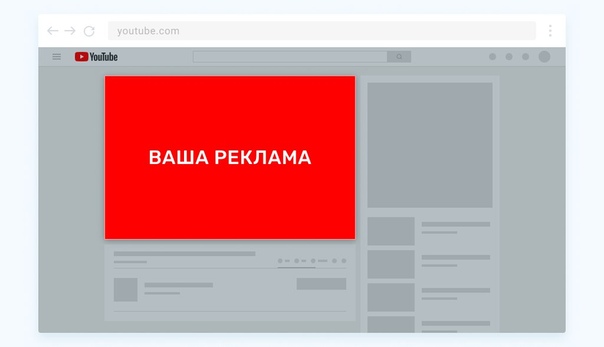
✔️Использование логотипа Spine Apples и фирменной символики на протяжении всего видео помогает установить индивидуальность бренда и создать у зрителей ощущение знакомства и узнаваемости.
✔️Видео побуждает зрителей взаимодействовать с контентом, пробуя рецепт, показанный в видео. Это может создать чувство общности среди зрителей, заинтересованных в приготовлении пищи или следящих за брендом Spine Apples.
Что отличает это видео 👍
Его забавный элемент делает его подходящим для публикации в других социальных сетях. Даже не имея базовой концепции, он не даст зрителям пропустить видео.
5. Как превратить сценарии в анимированные поясняющие видеоролики
Хотите узнать пошаговые инструкции и практические советы по созданию анимированных объяснительных видеороликов? А вот и отличный видеоурок от Wondershare Anireel по преобразованию сценариев в обучающие видео с простыми шагами.
youtube.com/embed/76bo8tbXREk?feature=oembed» data-mce-style=»position: absolute; top: 0px; left: 0px; width: 100%; height: 100%; border: none;»>✔️В нем показано, как использовать программное обеспечение Wondershare Anireel для превращения сценария в анимированное поясняющее видео. Это помогает потенциальным клиентам понять особенности и преимущества продукта, демонстрируя при этом его возможности.
✔️Видео короткое и демонстрирует возможность создания различных стилей анимации с помощью программы. Это может понравиться многим потенциальным клиентам с разными предпочтениями и потребностями.
✔️Видео может сделать бренд Wondershare Anireel лидером мнений в анимационной индустрии, предоставляя ценные советы и идеи о том, как стать одним из замечательных обучающих видео.
✔️В видео подчеркивается удобный интерфейс и интуитивно понятный дизайн программного обеспечения Wondershare Anireel. Это может помочь привлечь потенциальных клиентов, которые могут искать простое в использовании программное обеспечение для создания анимированных видео.
Чем отличается это видео 👍
Оно очень короткое и в то же время очень полезное. Мы даже не можем сказать, что они потратили впустую даже секунду, потому что весь ролик продолжительностью 16 секунд наверняка позволит зрителям посмотреть это видео, не задумываясь.
6. Как лучше управлять своим временем
Нужно видео, чтобы получить несколько советов по управлению своим временем? Ваш поиск заканчивается на популярном видео «Как лучше управлять своим временем от WatchWellCast». Я упомянул это как популярное, потому что у него более 2 миллионов просмотров на YouTube, что делает его привлекательным с точки зрения маркетинга и анимации по разным причинам.
✔️Наглядное пособие предлагает лучшие практики тайм-менеджмента и дает решение распространенной проблемы, предлагая практические советы и рекомендации.
✔️В нем представлены анимированные персонажи, которые сталкиваются с теми же проблемами управления временем, что и зритель. В свою очередь, это помогает наладить связь с аудиторией и сделать контент более привлекательным и интересным.
✔️Контент кажется более доступным и менее пугающим благодаря добавлению беззаботных моментов на протяжении всего видео.
✔️В конце он предоставляет варианты связи с нами, а затем призыв к действию комментирования ниже. Это может помочь повысить вовлеченность и придать контенту смысл.
✔️На протяжении всего видео, в том числе в начале и в конце, на видном месте присутствует брендинг WatchWellCast. Это может помочь повысить узнаваемость бренда и сделать WatchWellCast лидером мнений в области здорового образа жизни и здорового образа жизни.
Что отличает это видео 👍
В таких обучающих видеороликах становится необходимым дать зрителю суть, прежде чем закончить видео. Включив здесь эту технику, WatchWellCast помогает зрителю научиться управлять временем, помогая ему понять, как следить за важными вещами, не теряя времени.
7. Как свести к минимуму количество ошибок при заказе
Этот тип инструкций, созданный Uber, добавляет ингредиент в создание отличных видеороликов о брендах без прямой рекламы бренда, продукта или услуги. «Как свести к минимуму ошибки при заказе с помощью Uber Eats» вдохновляет, потому что в течение первых нескольких секунд мы чувствуем себя расслабленными после совершения ошибки.
Переходя к маркетингу и анимации, мы можем выделить несколько моментов ниже.
✔️Видео затрагивает общую проблему клиентов и ресторанов: ошибки в заказах. Предлагая практические советы и рекомендации, визуальное решение решает распространенную проблему и демонстрирует, как Uber Eats стремится улучшить взаимодействие с пользователем.
Предлагая практические советы и рекомендации, визуальное решение решает распространенную проблему и демонстрирует, как Uber Eats стремится улучшить взаимодействие с пользователем.
✔️Использование анимации помогает упростить сложные концепции и сделать контент более доступным. Это может сделать видео более привлекательным для зрителей, которые могут быть незнакомы с предметом.
✔️В ролике представлены анимированные персонажи, в том числе клиенты и персонал ресторана. Это может помочь наладить связь с аудиторией и сделать контент более привлекательным и привлекательным.
✔️На протяжении всего видео, включая начало и конец, логотип Uber Eats заметно выделяется. Это может помочь повысить узнаваемость бренда и сделать Uber Eats лидером мнений в сфере доставки еды.
Что отличает это видео 👍
Выбор темы и ее небольшая продолжительность заслуживают того, чтобы получить палец вверх. Выбор проблемной области в качестве концепции видео превращает его в простое рекламное видео. Кроме того, короткая продолжительность в 65 секунд легко привлекает внимание пользователя.
Кроме того, короткая продолжительность в 65 секунд легко привлекает внимание пользователя.
8. Как перестать прокрастинировать
Людям следует посмотреть анимационный видеоролик «Как перестать прокрастинировать», чтобы получить советы о том, как перестать прокрастинировать, и о том, что это один из лучших обучающих видео-примеров, который вдохновляет с точки зрения маркетинга и анимации. Не просто верьте нашим словам; судите сами, посмотрев видео.
✔️В видео представлены практические советы по преодолению прокрастинации, распространенной многогранной проблемы. Видео представляет ценность для своей целевой аудитории, предлагая решение этой проблемы.
Видео представляет ценность для своей целевой аудитории, предлагая решение этой проблемы.
✔️Это заставляет вас чувствовать себя родственными персонажами, которые испытывают прокрастинацию точно так же, как обычные люди. Это может помочь наладить связь с аудиторией и сделать контент более привлекательным.
✔️В этом видео рассказывается о плюсах активных действий и преодоления прокрастинации. Это может дать зрителям чувство мотивации и побудить их применять советы и рекомендации, предлагаемые в видео.
✔️На протяжении всего видео, в том числе в начале и в конце, на видном месте присутствует брендинг WatchWellCast. Это может помочь повысить узнаваемость бренда и сделать WatchWellCast идейным лидером в области самосовершенствования.
Что отличает это видео 👍
Это видео сочетает в себе анимацию с доски и персонажей, идеальное сочетание стилей анимации в одном видео, которое является привлекательным атрибутом для зрителей.
9. Как использовать Spotify
Удивительно оформленный один из удивительных демонстрационных видеороликов, который позволяет людям узнать, как работает их любимое музыкальное приложение. Если вы также один из тех людей, которые хотят знать то же самое, тогда присоединяйтесь к нам, чтобы просмотреть этот один из лучших примеров обучающих видеороликов. Вот секреты, которые сразу привлекают людей к просмотру анимационного ролика «Как начать работу со Spotify».
Если вы также один из тех людей, которые хотят знать то же самое, тогда присоединяйтесь к нам, чтобы просмотреть этот один из лучших примеров обучающих видеороликов. Вот секреты, которые сразу привлекают людей к просмотру анимационного ролика «Как начать работу со Spotify».
✔️В этом видео представлено пошаговое руководство по началу работы со Spotify, которое позволяет зрителям легко следовать инструкциям и сразу же пользоваться сервисом. Четкие и краткие инструкции помогают гарантировать, что зрители не потеряются и не запутаются при использовании Spotify.
✔️Анимация в этом видео о продукте с цветами, связанными с приложением, помогает удерживать внимание зрителей. Визуальные эффекты также помогают сделать контент более запоминающимся, благодаря чему зрители с большей вероятностью запомнят инструкции и продолжат использовать Spotify.
Визуальные эффекты также помогают сделать контент более запоминающимся, благодаря чему зрители с большей вероятностью запомнят инструкции и продолжат использовать Spotify.
✔️Видео показывает зрителям, как использовать Spotify, и освещает некоторые преимущества сервиса, такие как возможность создавать собственные плейлисты и находить новую музыку. Это может помочь убедить зрителей попробовать Spotify самостоятельно.
✔️На видео заметно логотип и фирменный стиль Spotify, что может помочь повысить узнаваемость и узнаваемость бренда. Это может быть особенно полезно для зрителей, которые могут быть незнакомы со Spotify или рассматривают возможность перехода с конкурирующего сервиса.
✔️Видео подходит для широкого круга зрителей, от новичков в сервисах потоковой передачи музыки до опытных пользователей, которые ищут советы и рекомендации, чтобы получить больше от Spotify. Это делает его ценным маркетинговым инструментом для компании, поскольку он может помочь привлечь новых пользователей и удержать существующих.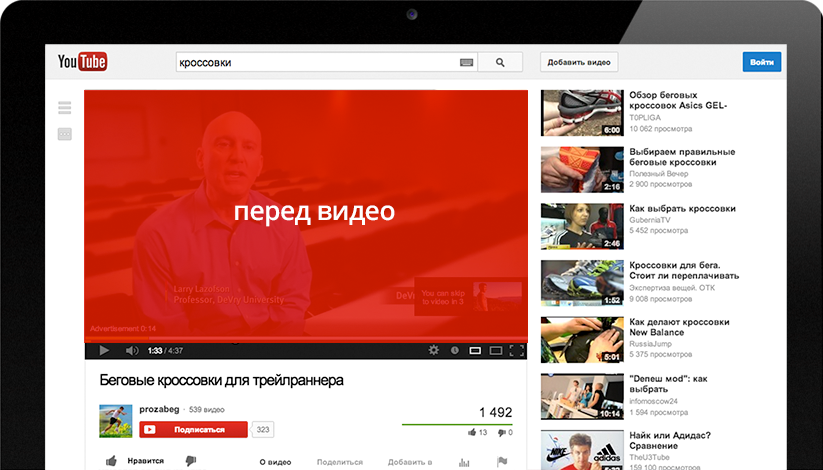
Что отличает это видео 👍
Безмолвие — это характеристика, которая выделяет его среди других. Разные люди смотрят видео без звука; таким образом, объяснение всего с помощью визуальных средств дает ему плюс на рынке.
10. Как игнорировать людей
А-а-а! Я думаю, что нет никого, кто не был бы в восторге от просмотра видео, в котором указано, как игнорировать людей. Теперь жизнь с токсичностью перешагнула все границы и позволила людям понять, какие пагубы ей сопутствуют. Итак, помня об этом, Philosophies for Life создали отличное поясняющее видео, которое поможет вам избежать такой невидимой опасности.
Вот несколько уникальных причин, по которым анимационное видео «Как игнорировать людей» от Philosophies for Life привлекает внимание с точки зрения маркетинга и анимации:
✔️Как обсуждалось выше, видео затрагивает распространенную многогранную проблему — общение с трудными или надоедливыми людьми. Это может сделать видео привлекательным для широкой аудитории, увеличив его потенциальный охват и привлекательность.
Это может сделать видео привлекательным для широкой аудитории, увеличив его потенциальный охват и привлекательность.
✔️Анимация видео дополнена увлекательными иллюстрациями, которые помогают удерживать внимание зрителей. Анимация также помогает четко и запоминающе передать сообщение.
✔️Видео предлагает практические советы по игнорированию людей, конкретные советы и приемы, которые зрители могут использовать ежедневно. Это может сделать видео ценным для зрителей, которые могут искать решения этой проблемы.
✔️Видео доступно для совместного использования, что может помочь увеличить его охват и потенциальную аудиторию. Зрители, которые посчитают видео полезным или интересным, с большей вероятностью поделятся им со своими друзьями или подписчиками в социальных сетях.
Что отличает это видео 👍
Анимация на доске делает его простым для понимания объясняющим видео, которое предлагает простые решения распространенной проблемы выявления и игнорирования негативных людей в жизни.
11. Как медитировать
Удержание видео на последнем слоте связано не с его анимационными или маркетинговыми возможностями, а с его силой расслабления, которая может быть предоставлена зрителям с полным вниманием. Медитация — обычная тема в этой напряженной обстановке. Тем не менее, считая это своей работой, Митч Мэнли позволяет нам получить возможность расслабиться и расслабиться, занимаясь простой медитацией.
✔️Видео – прекрасный пример пояснительного видео, в котором содержатся инструкции по медитации, что позволяет зрителям легко следовать им и сразу же приступать к медитации.
✔️Нет ничего более полезного, чем найти видео, чтобы узнать что-то бесплатно, и это также с привлекательной анимацией. Плавные переходы и привлекательные иллюстрации повышают вероятность того, что они запомнят инструкции и продолжат практиковать медитацию.
✔️Видео подходит для широкого круга зрителей, от новичков в медитации до опытных практиков, которые ищут советы по улучшению своей практики. Это делает его ценным маркетинговым инструментом для бренда, поскольку он может помочь привлечь новых клиентов и удержать существующих.
✔️Видео показывает зрителям, как медитировать, и подчеркивает некоторые преимущества практики, такие как снижение стресса и повышение концентрации внимания. Это может помочь убедить зрителей попробовать медитацию и воспользоваться ее преимуществами.
✔️На видео заметно логотип и фирменный стиль Митча Мэнли, что может помочь повысить узнаваемость и узнаваемость бренда.
✔️Он также включает призыв к действию в конце видео, призывающий зрителей подписаться на канал Митча Мэнли на YouTube, чтобы получать больше контента.
Что отличает это видео 👍
Медленное и постепенное пошаговое движение видео соответствует концепции «Медитации» этого видео. Таким образом, придавая ему общий замечательный вид.
Узнайте «Как добиться профессионального роста» с увлекательными примерами
Видеоматериалы с практическими рекомендациями становятся все более популярным способом приобретения новых навыков, решения проблем и улучшения своей жизни. С таким количеством видео, доступным в Интернете, может быть сложно понять, с чего начать.
В этом блоге мы составили список из 11 лучших обучающих видеороликов, демонстрирующих одни из самых информативных, привлекательных и визуально ошеломляющих видеороликов в Интернете. Эти видеоролики, от кулинарии и рукоделия до технологий и фитнеса, охватывают различные темы и демонстрируют силу визуального обучения.
Просматривая и извлекая уроки из этих видеороликов, зрители могут приобрести навыки и знания, необходимые им для личного и профессионального успеха.


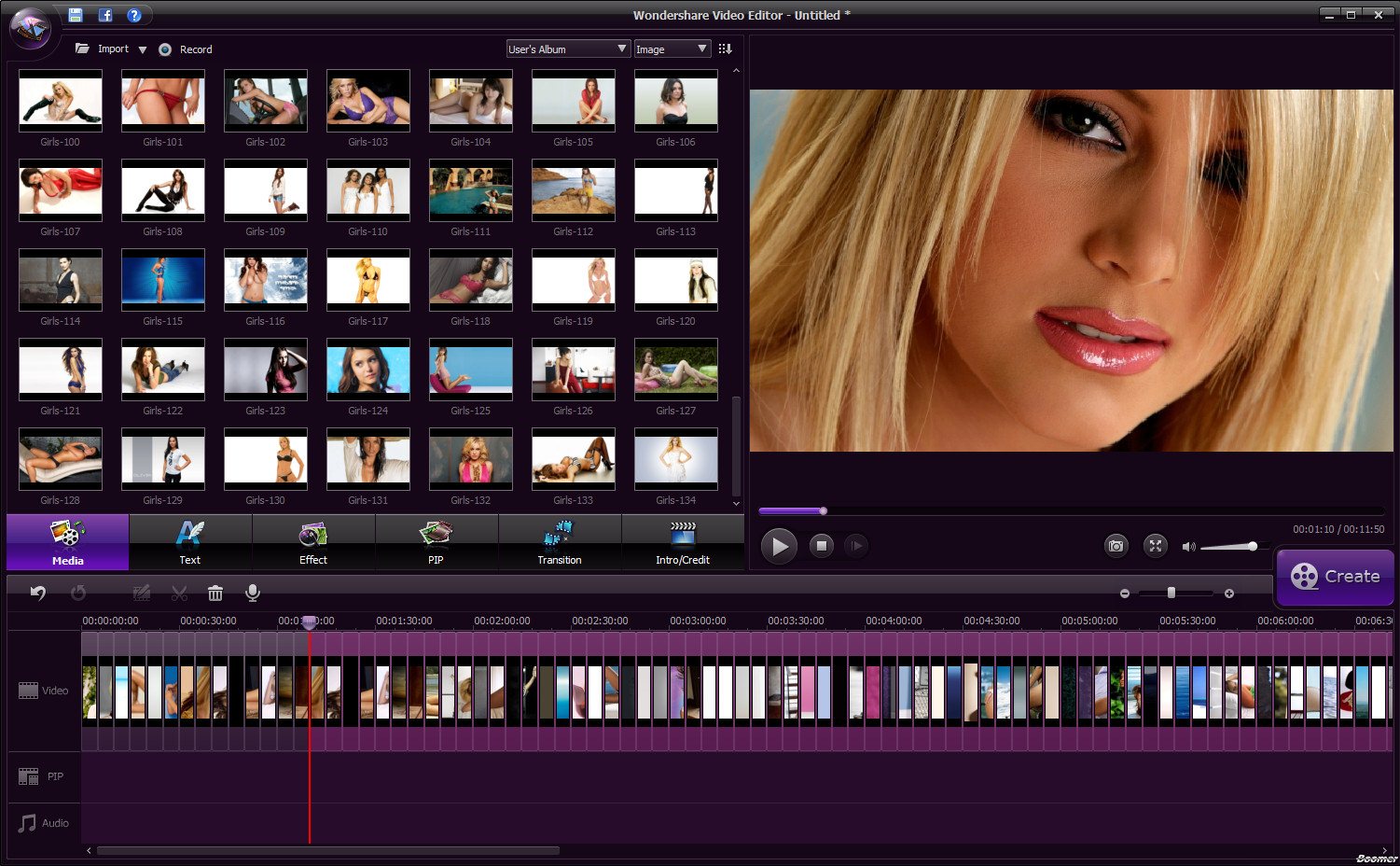


 io
io

 Использование этого шаблона настроек гарантирует создание изображений с правильными пропорциями.
Использование этого шаблона настроек гарантирует создание изображений с правильными пропорциями. Этот параметр также подходит для материалов, которые были перенесены с пленки или предназначены для проектов с индивидуальной настройкой.
Этот параметр также подходит для материалов, которые были перенесены с пленки или предназначены для проектов с индивидуальной настройкой.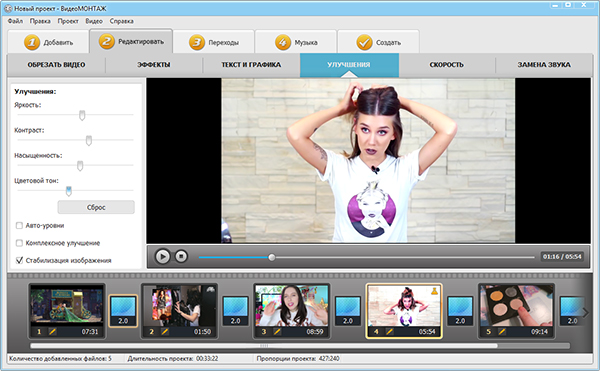


 Вот как это узнать.
Вот как это узнать.